怎么提取网页上的视频?
一、怎么提取网页上的视频?
可以用维棠FLV视频下载软件获取网页中的视频,具体步骤如下:
1、打开视频的网址并复制下来。
2、打开维棠播放器,点击左边的“下载”选项。
3、在弹出的页面点击“新建”。
4、然后将视频的网址粘贴到“下载连接”方框里。
二、怎么提取网页上的视频和音频?
如果想要提取网页视频中的背景音乐,首先把这个视频下载在手机里,然后再安装一个“音频提取器”APP,使用里面的提取视频中音频功能,就可以把视频中的背景音乐给提取出来了,可以按照以下步骤操作,因为时间关系,视频已经下载到了手机,(注意:提取音频的前提是要能下载到手机的视频)。;
第一步、打开安装的音频提取器APP。
;
第二步、点击左下方的“提取视频中的音频”功能。
;
第三步、点击右上角的“⊕”,就可以添加需要提取音频的视频文件。
;
第四步、这里就会看到手机里面所有已经下载的视频。
;
第五步、选择一个需要提取音频的视频文件,点击下一步,(建议选择里面只有背景音乐的视频,这样就不会有杂音)。
;
第六步、然后选择音频提取。
;
第七步、这里需要选择音频格式,选择好后点击确定。;
第八步、等待音频提取。;
第九步、这里就显示提取完毕,点击就可以播放,其他视频的背景音乐音频也可以按照以上步骤提取。
三、怎么提取电脑网页里的视频
随着互联网的快速发展,视频已成为一种不可或缺的媒体形式。你可能在浏览网页时发现了一些有趣的视频,想要将其提取到你的电脑上观看。本篇文章将为你介绍一些方法,教你如何提取电脑网页里的视频。
方法一:通过源代码提取视频链接
每个网页都由一些HTML代码组成,视频通常会被嵌入在这些代码中。你可以通过查看网页的源代码,找到视频的链接并将其提取。以下是具体步骤:
- 在浏览器中打开你想要提取视频的网页。
- 右键点击页面上的任何位置,选择“查看页面源代码”。
- 在源代码页面中,使用浏览器的搜索功能(通常是Ctrl+F)搜索视频的关键词,比如视频、媒体或播放器。
- 找到包含视频链接的代码行,一般会以src开头,类似于:<source src="视频链接">。
- 复制视频链接,并使用下载工具(如迅雷、IDM等)将视频下载到你的电脑上。
方法二:使用专业的视频下载工具
除了通过源代码查找视频链接的方法外,还有一些专门用于下载网页视频的工具。以下是一些常用的视频下载工具:
- Video DownloadHelper:这是一款广泛使用的浏览器插件,支持提取大多数网页上的视频。
- Internet Download Manager (IDM):这是一款功能强大的下载工具,除了支持常规下载外,还可以检测和下载网页上的视频。
- JDownloader:这是一款免费下载管理器,可以解析和提取来自各种网站的视频链接。
安装并使用这些工具时,只需按照其官方网站的指引进行操作,就能方便地提取并下载网页上的视频。
方法三:使用在线视频下载网站
另一种提取电脑网页视频的方法是使用在线视频下载网站。这些网站通常提供将网页视频链接粘贴到其下载框中,然后提供下载链接或下载按钮的功能。
以下是一些常用的在线视频下载网站:
- SaveFrom.Net:这是一个广受欢迎的在线视频下载网站,支持从各种网站上提取视频链接。
- KeepVid:这是另一个流行的在线视频下载平台,可以提取来自多个网站的视频。
- ClipConverter:这个网站不仅支持提取网页视频链接,还可以将视频转换为不同的格式。
使用这些在线视频下载网站时,只需打开网站,将网页视频链接粘贴到下载框中,然后点击下载按钮即可得到视频。
方法四:使用浏览器扩展插件
浏览器扩展插件是另一种方便快捷地提取网页视频的方法。不同的浏览器有不同的扩展插件可供选择。
以下是一些常用的浏览器扩展插件:
- Video Downloader Professional(适用于Chrome和Firefox):该插件可在浏览器工具栏添加一个按钮,点击按钮即可提取当前页面上的视频。
- Flash Video Downloader(适用于Chrome和Firefox):该插件支持提取多种格式的网页视频,并具有视频下载管理功能。
- FastestTube(适用于Chrome、Firefox和Safari):这个插件能一键下载页面上的视频,并允许选择视频的质量。
安装并使用这些浏览器扩展插件时,只需按照其官方网站或应用商店的指引进行安装和配置,便可方便地提取并下载网页视频。
方法五:使用网络嗅探工具
如果以上方法都无法提取到你想要的网页视频,你还可以尝试使用网络嗅探工具进行提取。网络嗅探工具能监测网络传输并捕获其中的视频链接或流媒体。
以下是一些常用的网络嗅探工具:
- Wireshark:这是一款免费的开源网络嗅探工具,可以捕获和分析网络流量,包括视频流。
- Fiddler:这是一款常用的HTTP调试代理工具,可以用于捕获和分析网页中的视频链接。
- Charles:这是一款功能强大的网络嗅探工具,支持捕获和分析各种网络流量。
使用这些网络嗅探工具时,需要一定的技术基础,并按照其文档或教程进行配置和操作。
通过上述方法,你可以轻松提取电脑网页里的视频。无论你是普通用户还是专业工作者,掌握这些技巧都能为你带来便利。希望本文所介绍的方法能对你有所帮助!
四、手机如何提取网页视频?
手机提取网页视频的具体步骤:
1、首先将手机浏览器打开,接着在网页中打开想要下载的视频;
2、在视频播放界面可以看到一个下载的图标,点击即可下载;
3、如果没有下载功能,则说明该视频不支持下载或者浏览器不支持,可以换一个浏览器试试;
4、下载完成后可以在浏览器的主页点击“菜单”,点击“下载”,查看缓存的视频。
下载视频时可以选择缓存清晰度,如果对视频清晰度有要求,建议选择超清,很多浏览器都会根据视频实际质量匹配最高清晰度。下载时可以随时暂停,等待下载完毕,接着返回到浏览器主页面,可以看到下面有三条杠的菜单标志,点击进去,就可以看到自己缓存和下载的视频了。
五、怎么提取网页视频种子?
提取网页视频种子可以通过网页浏览器来完成。通常,浏览器会缓存网页上的资源,包括视频文件。您可以在浏览器的设置或选项中找到缓存文件夹,从中可以找到视频文件并复制种子链接。请注意,此过程可能因浏览器而异,建议查看具体浏览器的帮助文档以获取详细信息。
六、怎么提取电脑网页中视频
怎么提取电脑网页中视频
在如今的数字时代,视频已经成为互联网上最受欢迎的媒体形式之一。无论是教育、娱乐还是商业领域,视频内容都扮演着重要的角色。随着视频在网页中的广泛应用,有时我们可能会希望将网页中的视频提取出来,以备离线观看或其他用途。本文将介绍几种简单而有效的方法,教你如何提取电脑网页中的视频。
方法一:使用浏览器自带的开发者工具
现代浏览器通常都自带开发者工具,这些工具为开发人员提供了许多便利功能。其中之一就是可以查看并提取网页中的各种资源,包括视频文件。下面以谷歌浏览器为例,介绍具体操作步骤:
- 打开需要提取视频的网页。
- 右键点击页面中的视频,并选择“检查”或“检查元素”选项。
- 在开发者工具窗口中,定位到视频所在的代码行。
- 通常情况下,视频标签为<video>,你可以通过搜索<video>来快速定位。
- 选中<video>标签,并右键点击。
- 在弹出的上下文菜单中选择“复制”和“复制链接地址”选项。
- 将复制的链接地址粘贴到浏览器地址栏中,并按回车键。
- 视频将以单独的页面或媒体播放器的形式打开,你可以通过右键点击视频并选择“保存视频”将其保存到本地。
方法二:使用在线视频下载工具
除了使用浏览器自带的开发者工具,你还可以使用专门的在线视频下载工具来提取电脑网页中的视频。这些工具通常具备简单易用的界面和强大的下载功能。下面是一个使用在线视频下载工具提取视频的示例步骤:
- 打开需要提取视频的网页。
- 复制视频的链接地址。
- 访问在线视频下载工具的网页。
- 粘贴视频链接到工具提供的输入框中。
- 点击下载按钮。
- 等待工具解析视频链接并生成下载连接。
- 点击下载连接,并选择保存视频的位置。
- 等待下载完成。
这种方法简单直接,适用于大多数网页中的视频提取操作。
方法三:使用专业的视频下载软件
除了在线视频下载工具,还有一些功能更加强大且专业的视频下载软件可供选择。这些软件通常支持更多的视频网站和视频格式,提供更多的下载选项和功能。例如,一款著名的视频下载软件Internet Download Manager,具备以下特点:
- 支持主流浏览器,可以方便地集成到浏览器中进行视频下载。
- 提供智能的视频识别功能,自动捕捉网页中的视频链接。
- 支持批量下载,可以同时下载多个视频。
- 具备下载任务管理功能,可以暂停、恢复和取消下载。
- 提供下载速度限制和计划功能,方便管理下载任务。
这类视频下载软件一般需要付费购买或提供试用期,但它们的功能和稳定性往往更胜一筹。
方法四:使用网络录屏工具
如果以上方法无法提取特定网页中的视频,你还可以考虑使用网络录屏工具来截取视频内容。网络录屏工具能够捕捉整个屏幕或特定窗口的内容,并将其保存为视频文件。下面是一个使用在线网络录屏工具的简单示例:
- 访问在线网络录屏工具的网页。
- 点击开始录屏按钮。
- 选择要录制的屏幕区域。
- 点击录制按钮开始录制。
- 打开需要提取视频的网页,并播放视频。
- 录制结束后,点击停止按钮。
- 预览并保存录制的视频。
需要注意的是,使用网络录屏工具可能会降低视频的画质和音质,因此建议尽量使用其他方法提取视频。
总结
无论是用于学习、娱乐还是其他用途,提取电脑网页中的视频是一项常见的需求。本文介绍了几种简单而有效的方法,包括使用浏览器自带的开发者工具、在线视频下载工具、专业的视频下载软件以及网络录屏工具。根据具体情况和个人需求,选择合适的方法来提取网页中的视频。希望本文对你有所帮助,祝你提取视频愉快!
七、怎么提取网页上的小视频
怎么提取网页上的小视频
在这个数字化时代,视频已经成为人们日常生活中不可或缺的一部分。而网页上的小视频成为了让人们分享和欣赏生活点滴的常见方式之一。然而,有时候我们可能会想要将这些小视频保存到本地,或者分享到其他平台。那么,怎么提取网页上的小视频呢?接下来,我们将介绍几种常见的方法。
1. 使用在线工具
目前,有许多在线工具可以帮助我们提取网页上的小视频。这些工具通常简单易用,只需将视频的链接粘贴到指定位置,即可获取视频文件。
其中一种常见的在线工具是Video DownloadHelper。该工具提供了一个浏览器插件,可以识别网页中的视频,并提供下载选项。用户只需点击插件图标,选择要下载的视频,即可将其保存到本地。
此外,还有在线视频下载器、视频解析网站等其他工具,提供类似的功能。通过这些在线工具,用户可以轻松地从网页中提取小视频。
2. 使用浏览器插件
除了在线工具之外,还有一些浏览器插件可以帮助我们提取网页上的小视频。这些插件一般比较便捷,安装后会在浏览器工具栏中显示对应的图标,方便用户快速操作。
例如,Flash Video Downloader 是一款常用的浏览器插件,支持下载多种视频格式。用户只需在浏览器中播放目标小视频,点击插件图标即可下载视频文件。
此外,一些浏览器本身也内置了提取小视频的功能。比如,Google Chrome 浏览器就可以通过开发者工具提取视频,用户只需在视频所在的网页上右击,选择 "检查",然后在 "网络" 标签中找到视频链接,复制链接地址并粘贴到新窗口即可下载。
3. 运用开发者工具
除了浏览器插件,使用浏览器的开发者工具也是一种提取网页上小视频的方法。这种方法需要一些基本的代码知识,但是相对来说更加灵活。
首先,用户需要打开目标网页,并在视频上右击,选择 "检查"。开发者工具会弹出在浏览器窗口的一侧。
在开发者工具中,用户可以找到 "网络" 或 "媒体" 标签,这里会显示网页加载的所有文件。用户可以通过筛选功能过滤出视频相关的文件,并找到视频的地址。
一旦找到视频地址,用户可以右击该地址,选择 "在新标签页中打开",然后使用浏览器自带的下载功能将视频保存到本地。
4. 分享链接获取
在一些社交媒体或视频平台上,用户可以通过分享链接获取网页上的小视频。这种方法相对简单,只需点击视频上的分享按钮,复制分享链接即可。
例如,微信和微博等平台都提供了视频分享功能。用户只需点击视频下方的分享按钮,选择相应的平台,即可获取分享链接,并通过链接访问视频内容。
总结
提取网页上的小视频可以帮助人们轻松保存和分享自己喜欢的视频资源。通过在线工具、浏览器插件、开发者工具以及分享链接,我们可以选择适合自己的方法来提取视频。
无论采用何种方法,我们都应该遵守版权法和相关规定,仅在合法的情况下提取和使用小视频。同时,我们也应该尊重他人的创作成果,不随意传播和非法使用他人的作品。
希望以上介绍的方法能对大家提取网页上的小视频有所帮助!
Translated: html怎么提取网页上的小视频
In this digital era, videos have become an integral part of people's daily lives. Small videos on web pages have become a common way for people to share and enjoy life moments. However, sometimes we may want to save these small videos to our local devices or share them on other platforms. So, how to extract small videos from web pages? In this article, we will introduce several common methods.
1. Use Online Tools
Currently, there are many online tools available that can help us extract small videos from web pages. These tools are usually simple to use, requiring only to paste the video link in the specified area to obtain the video file.
One common online tool is Video DownloadHelper. This tool provides a browser extension that can identify videos on web pages and provide download options. Users only need to click the extension icon, select the video they want to download, and save it to their local devices.
In addition, there are other tools like online video downloaders and video parsing websites that offer similar functionalities. With these online tools, users can easily extract small videos from web pages.
2. Use Browser Extensions
In addition to online tools, there are browser extensions that can help us extract small videos from web pages. These extensions are generally convenient, as they are installed as icons in the browser toolbar, allowing users to operate them quickly.
For example, Flash Video Downloader is a commonly used browser extension that supports downloading various video formats. Users only need to play the target small video in their browser and click the extension icon to download the video file.
Furthermore, some browsers themselves have built-in functionalities for extracting small videos. For instance, Google Chrome browser can extract videos using the developer tools. Users simply need to right-click on the web page where the video is located, select "Inspect," and in the "Network" tab, find the video link. They can then copy the link address, paste it in a new tab, and download the video using the browser's built-in downloading feature.
3. Utilize Developer Tools
In addition to browser extensions, using the browser's developer tools is another method to extract small videos from web pages. This method requires some basic knowledge of coding but offers more flexibility.
Firstly, users need to open the target webpage and right-click on the video, then select "Inspect." The developer tools will appear on one side of the browser window.
In the developer tools, users can find the "Network" or "Media" tab, where all files loaded by the web page are displayed. Users can filter out video-related files using the filtering feature and find the video's address.
Once the video address is found, users can right-click on the address, select "Open in a new tab," and then use the browser's built-in downloading feature to save the video to their local devices.
4. Obtain through Link Sharing
On some social media or video platforms, users can obtain small videos from web pages through link sharing. This method is relatively simple, as it only requires clicking the share button on the video and copying the shared link.
For example, platforms like WeChat and Weibo provide video sharing functionality. Users only need to click the share button beneath the video, select the desired platform, and obtain the shared link. They can then access the video content through the link.
Summary
Extracting small videos from web pages can help people easily save and share their favorite video resources. By using online tools, browser extensions, developer tools, or link sharing, we can choose the method that suits us to extract videos.
Regardless of the method chosen, we should abide by copyright laws and related regulations, and only extract and use small videos in legal situations. At the same time, we should also respect the creative achievements of others and refrain from sharing and illegally using their works.
We hope the methods introduced above will be helpful for everyone in extracting small videos from web pages!
八、网页视频怎么下载到电脑上?
网页视频下载到电脑上的方法如下
首先打开浏览器,然后点击右上角的管理图标,选择【添加】按钮,在右上方搜索框中输入【网页媒体】,在搜索结果找到【web媒体雷达】,安装后点击【添加】;
将这个网页下载插件安装好,接着打开一个网页视频,点击该插件,选择下载按钮,点击【下载】,此时视频已经下载完成
九、如何在电脑上找到网页上看过的视频?
以IE浏览器为例:
1、先在浏览器右上方找到齿轮状的设置按钮。
2、点击后,在下拉菜单中,选择“Internet选项”。
3、然后在弹出的Internet选项窗口中,选择常规下的“设置”。
4、在Internet临时文件中,选择“查看文件”。
5、在空白处右击,选择想要的排列方式为类型,再点击“查看”—“详细信息”
6、然后将文件按大小从大到小的排序,一般视频缓存都比较大,显示在最前面的即为视频缓存,下图第一条即为昨天看过的视频。
十、如何提取网页上的音乐?
把网页上的多媒体文件看完(或者听完),打开系统盘\windows\documentandsettings\你的用户名\localsettings\temporaryinternetfiles下(或者在IE浏览器中点工具——Internet选项,在常规选项卡中点设置,点查看文件)按大小排序一下,最大的就是我们要找的多媒体文件~地址都写着呢~想保存只要复制粘贴到别的目录就可以了,没必要找真实地址另外,可以用浏览器的查看——页面源代码,查找MP3或WMA。
仔细也能找出来,但是不容易。
也可到工具/选项/设置/查看文件里找,就可以找到刚刚播放过的文件了,查看属性就有地址了 参考资料: 记忆总结,转帖注明出处
这篇关于《怎么提取网页上的视频?》的文章就介绍到这了,更多新媒体运营相关内容请浏览A5工具以前的文章或继续浏览下面的相关文章,望大家以后多多支持A5工具 - 全媒体工具网!
相关资讯
查看更多
百度ai写作工具叫什么

免费的ai智能写作

手机如何从视频里提取音乐?

人工智能ai写作免费官网下载

A5工具配音如何消音的

Ai智能写作在线工具
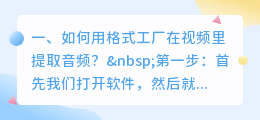
如何用格式工厂在视频里提取音频?







